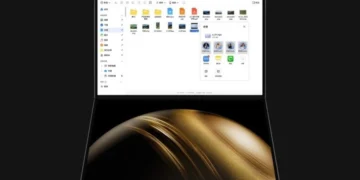Video zənglər və canlı yayımlar artıq adi hala çevrilib və hər yerdə istifadə olunur. Əvvəllər mürəkkəb peşəkar avadanlıq tələb olunurdu, indi onlardan hər kəs istifadə edə bilər. Sizə lazım olan tək şey oyun kompüteri və ya RTX qrafik kartı olan noutbukdur. Zənglər və axınlar üçün çoxlu proqramlar var və hər birinin öz interfeysi və funksiyalar dəsti var. Bir neçə düyməyə basmaqla bu proqramların təcrübəsini necə təkmilləşdirə bilərsiniz? Süni intellekt (AI) alqoritmləri ilə təchiz edilmiş NVIDIA Broadcast köməyinizə gəlir. Gəlin proqramın əsas xüsusiyyətlərinə nəzər salaq və bu günlərdə keyfiyyətli video yayımlamaq üçün sizə hansı proqram təminatı və parametrlər lazım olacağı barədə danışaq.

Chromakey olmadan virtual fon
Veb kamera görüntüsü həmişə mükəmməl olmaya bilər. Xoşbəxtlikdən, onu süni intellekt alqoritmləri ilə asanlıqla dəqiqləşdirə bilərsiniz. NVIDIA Broadcast texnologiyası tez və baş ağrısı olmadan fonu silməyə, dəyişdirməyə və ya bulanıqlaşdırmağa imkan verir. Bu, lazımsız rəng və işıq manipulyasiyasını aradan qaldırır və tonlarla vaxt və stressə qənaət edir. Beləliklə, bu iki funksiyanın birləşməsi sizə planetin demək olar ki, istənilən yerindən gözəl şəkil və keyfiyyətli səslə yayımlamağa imkan verir.
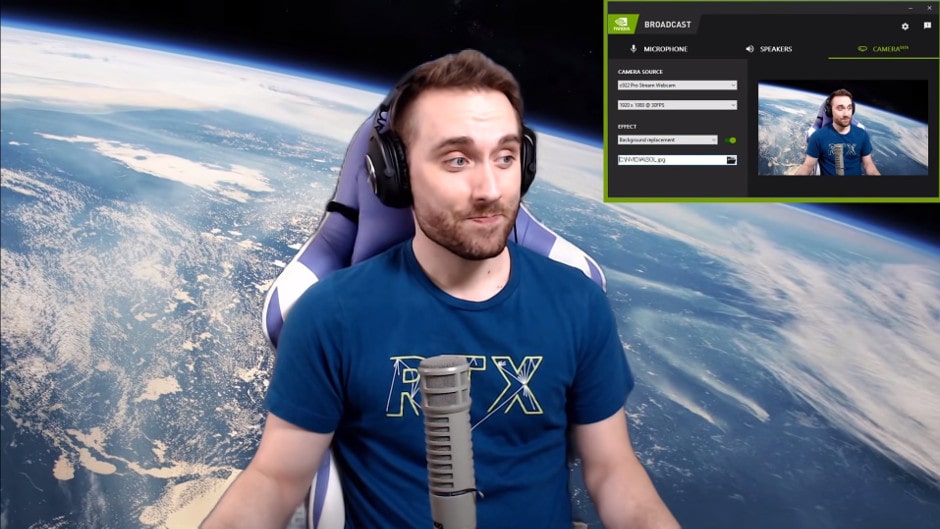
Avtomatik çərçivə
Hər zaman kadrda qalmağınız lazımdırsa, NVIDIA Broadcast-ın Avtomatik Çərçivə funksiyası kameranın hər zaman sizə fokuslanmasını təmin edir. Üstəlik, bu funksiya üzünüz örtülü olsa belə işləməyə davam edir. Praktik olmaqla yanaşı, bu həll həm izləyiciləriniz, həm də video zəng edən dostlarınız üçün əyləncəli ola bilər.
Videoda səs-küyün ləğvi
Yayım keyfiyyətinin aşağı olmasının səbəbi yavaş internet bağlantısı deyil, otaqda zəif işıqlandırma ola bilər. NVIDIA Broadcast veb kameranızın video keyfiyyətini yaxşılaşdırmaq üçün vizual səs-küyü aradan qaldırır. Bu, daha təmiz və daha xoş bir görüntü ilə nəticələnir.
Göz kontaktı
Kamera qarşısında inamla danışa bilməyən və ya söhbətə baxarkən söhbəti əzbərləyə bilməyən hər kəs üçün mükəmməl həll arzuolunmazdır. NVIDIA Broadcast, mətn və ya vacib məlumatları qeyd etməklə diqqətini yayındırsa belə, dinamikin birbaşa kameraya baxdığı təəssüratını yaradır. Budur süni intellektlə dəstəklənən texnologiyanın sehri!
Necə istifadə etməli?
Çox sadə. Əvvəlcə NVIDIA-nın saytından Broadcast-ı endirin, sonra quraşdırın, işə salın və kameranızı, mikrofonunuzu və istədiyiniz effekti seçin. Yalnız bir yayım və ya video zəng tətbiqini açmaq və onun parametrlərində əsas cihaz kimi NVIDIA Broadcast-ı təyin etmək qalır. Bu texnologiya GeForce RTX qrafik kartları ilə işləyən istənilən kompüterdə istifadə edilə bilər.
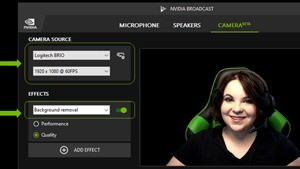
Yayımlar üçün OBS konfiqurasiyası
Open Broadcaster Software canlı yayım üçün ən sərfəli və rahat proqramdır. Bununla belə, siz axınla yeni tanış olduğunuz zaman proqram təminatını sizin və naşirinizin quraşdırması üçün ən yaxşı şəkildə necə konfiqurasiya edəcəyiniz anlaşılmaz ola bilər.
Əvvəlcə OBS Studio-nu nəzərdə tutulan oyundan üstün tutmaq üçün OBS-ni idarəçi kimi işlətməlisiniz. Proqram təminatının ən son versiyasının quraşdırıldığına əmin olmaq üçün Yardım menyusuna keçməyi və yeniləmələri yoxlamağı da unutmayın.
Avtomatik fərdiləşdirmə üçün istifadəçilər Alətlər menyusunu aça və uyğun elementi seçə bilər, lakin burada da dəyərlər anlayışla təyin edilməlidir. Məsələn, “axın üçün optimallaşdırın, qeyd üçün ikinci dərəcəli”, axın üçün optimal 16:9 təsvir ölçüsünü və kompüterinizin nə qədər güclü olduğundan asılı olaraq 30 və ya 60 FPS seçin. Yayım edəcəyiniz xidmət ən populyar platformaların kiçik siyahısından seçilir və sizə lazım olan tək şey hesabınızı əlaqələndirməkdir.
Nəhayət, Parametrlər pəncərəsinə nəzər salaq. Burada ən vacib nişanlar “Çıxış”, “Audio” və “Video”dur. Bunlar tövsiyə olunan dəyərlərdir.
Çıxış – Qabaqcıl ayarlar
Yayım:
- Kodlayıcı – NVIDIA NVENC H.264.
- Bit sürətinə nəzarət – CBR
- Bitrate – 10000 Kbps (Full HD həlli üçün)
- Əsas kadr intervalı – 2 san
- Əvvəlcədən təyin – “Ən yavaş” (ən yaxşı keyfiyyət) və ya güclü bir kompüter varsa “Ən yavaş”.
- Tuning – Yüksək keyfiyyət
- Çox keçid rejimi – İkiqat keçid
- Profil – yüksək
- Proqnoz – işarə tələb olunur (CUDA sürətləndirilmiş funksiya)
- Psixovizual uyğunlaşma – işarə lazımdır
- B çərçivələrinin maksimum sayı – 2
Səs:
Audio bitrate – 160
Bufer təkrarı – təsdiq tələb olunmur
audio bölmə
Tezlik – 48 kHz
Kanallar – Stereo
Mikrofon – NVIDIA Broadcast
Video
Əsas rezolyusiya – monitorunuzun təsvir ölçüsü
Çıxış (miqyaslı) ayırdetmə – eyni təsvir ölçüsü və ya kompüteriniz o qədər güclü deyilsə, bir qədər azdır
Büzülmə filtri – Lanczos, 36 nümunə
FPS – 30 və ya 60
Nəticə nədir?
Keyfiyyətli video axını uzaqdan iş və təhsil zamanı və yayımın böyük populyarlığına görə son dərəcə vacibdir. Siz xüsusi avadanlıqla və ya pulsuz NVIDIA Broadcast proqramından istifadə edərək yüksək keyfiyyət əldə edə bilərsiniz. Yayımda olan neyron şəbəkələri mikrofonunuza və veb-kameranıza yeni super güclər verir və axınlarınızın, video zənglərinizin və konfranslarınızın keyfiyyətini artırır. NVIDIA Broadcast bütün populyar axtarış və canlı yayım proqramları ilə uyğun gəlir və GeForce RTX qrafik kartları olan istənilən kompüterdə istifadə edilə bilər.